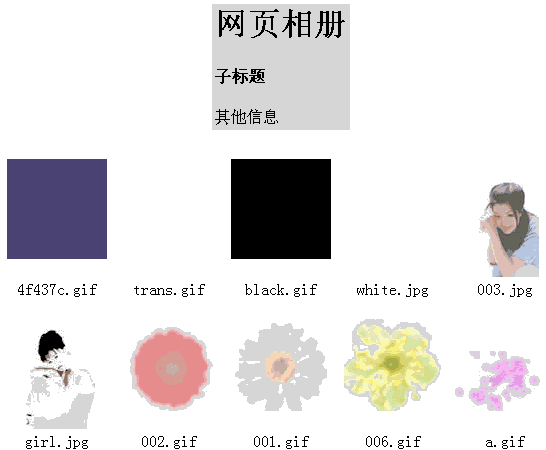三分钟创建网页相册
2018-06-23 18:19:35来源:未知 阅读 ()

|
如果您管理一个图像站点,或者您有很多照片需要发布,如何才能快速的完成一个网页相册,在网页中添加图像,制作链接,设置导航呢?手工的一页一页制作显然效率很低,工作量巨大.这里介绍一种应用Fireworks 4.0,Dreamweaver4.0协同工作的方法,使您可以在三分钟内迅速制作出自己的网页相册. 在Dreamweaver中应用创建网页相册命令让您可以快速创建一个相册站点.这一命令通过Javascript调用Fireworks处理选中文件夹下的一系列图像,创建缩略图和大图,并自动完成缩略图与大图的链接.使用创建网页相册,您必须在系统中安装有Dreamweaver和Fireworks. |
|
|
| 1.首先新建一个文件夹,在该文件夹中,放入您需要制作成相册的源图像.图像的格式可以是:.gif, .jpg, .jpeg, .png, .psd, .tif, 或 .tiff |
 |
|
2.打开Dreamweaver 4.0,选择菜单 Commands -> Create Web Photo Album (命令 -> 创建网页相册) 此时弹出下面的面板. |
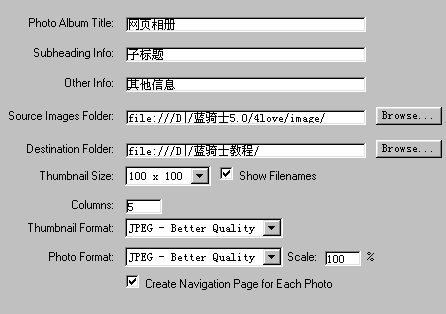 |
|
3.在 Photo Album Title(相册标题) 文本框中,输入标题文字.该选项必须填写.标题文字将显示在相册索引页的上部灰色背景表格中. 在 Subheading Info(子标题) 和 Other Info (其他信息)文本框中添加补充说明文字.可写可不写. |
|
4.点击 Source Images Folder(源图像文件夹) 后的 Browser (浏览)按钮选择相册的源图像文件夹. 点击 Destination Folder(目标文件夹)后的 browser 按钮选择保存HTML和处理后图像的文件夹. |
|
5.确定缩略图的属性: 在 Thumbnail Size(缩略图尺寸) 下拉框中选择缩略图尺寸大小.缩略图按照源图像的百分比放缩到定义的尺寸范围. 选择 Show Filenames(显示文件名) 将在索引页缩略图下显示相应的文件名. 在 Column(列数) 文本框中输入列的数目决定索引页缩略图表格的列数. |
|
6.在 Thumbnail Format(缩略图格式) 下拉框中选择缩略图文件格式: GIF WebSnap 128 128网络安全色GIF格式. |
|
7.在 Photo Format(图像格式) 下拉框中选择大图保存格式.大图由源图像处理获得. 创建网页相册时,不使用源图像直接作为大图显示.这是因为GIF,JPEG外的其他一些图像格式不能在浏览器中正确显示,所以需要将源图像统一处理为GIF或JPEG.需要说明的是,对于源图像是GIF,JPEG格式的,进行图像处理后会降低原来图像的图像品质. |
|
8.选择 Scale(放缩). 设置百分比决定是否对源图像进行放缩处理. 设置100%将创建与源图像尺寸相等的大图.放缩的设定对源图像文件夹下每一张图像统一作用. |
| 9.选择 Create Navigation Page for Each Photo(为每一幅图像创建页面) 将为每一幅图像创建单独的页面,其中自动包括 Back(上一页), Home(返回), Next(下一页)的导航链接. |
|
10.点击 OK 开始创建网页相册. 如果此时Fireworks没有打开,Dreamweaver自动启动Fireworks进行图像处理. 当图像处理结束,Dreamweaver完成相册索引页面.索引页面中,缩略图按照文件名排列. |
|
11.完成 |
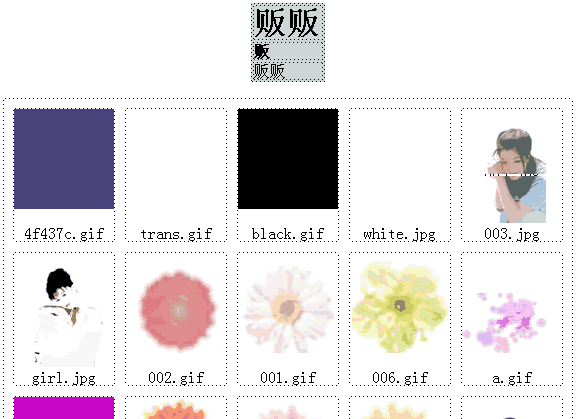 |
|
(中文标题在Dreamweaver中显示乱码,在浏览器中是正常的.) |
| 处理后的图像(或图像页面)保存在目标文件夹下.按照上面的过程,创建各类网页相册,您可以对大型图片站点,产品展示型站点,个人照片进行图像管理. |
标签:
版权申明:本站文章部分自网络,如有侵权,请联系:west999com@outlook.com
特别注意:本站所有转载文章言论不代表本站观点,本站所提供的摄影照片,插画,设计作品,如需使用,请与原作者联系,版权归原作者所有
- 网页设计综合实例(下) 2018-06-23
- Fireworks MX对网页的逆向导入 2018-06-23
- Fireworks制作不规则热区网页 2018-06-23
- 用 fireworks 打造自己的坐标 2018-06-23
- 无缝背景图制作之一 2018-06-23
IDC资讯: 主机资讯 注册资讯 托管资讯 vps资讯 网站建设
网站运营: 建站经验 策划盈利 搜索优化 网站推广 免费资源
网络编程: Asp.Net编程 Asp编程 Php编程 Xml编程 Access Mssql Mysql 其它
服务器技术: Web服务器 Ftp服务器 Mail服务器 Dns服务器 安全防护
软件技巧: 其它软件 Word Excel Powerpoint Ghost Vista QQ空间 QQ FlashGet 迅雷
网页制作: FrontPages Dreamweaver Javascript css photoshop fireworks Flash